2 cách khắc phục Wattpad bị lỗi không vào được trên máy tính, PC
Deprecated: trim(): Passing null to parameter #1 ($string) of type string is deprecated in /home/caocap/public_html/wp-content/plugins/fixed-toc/frontend/html/class-dom.php on line 98
Bạn muốn vào Wattpad để thỏa đam mê đọc sách, truyện nhưng lại không thể truy cập được, dù bạn đã kiểm tra kết nối mạng hoặc thậm chí là chuyển đổi Wi-Fi/4G. Đừng lo lắng, bài viết dưới đây sẽ hướng dẫn bạn 2 cách để có thể vượt tường lửa (dành cho máy tính) với thao tác đơn giản, giúp cho bạn khắc phục lỗi bị chặn không vào được Wattpad.

I. Lợi ích:
- Vượt tường lửa, truy cập vào Wattpad bị chặn bởi một số nhà mạng.
- Sử dụng miễn phí, thao tác đơn giản, tiện lợi.
II. Cách khắc phục lỗi Wattpad không vào được bằng cách đổi DNS
1. Hướng dẫn nhanh
Vào Control Panel > Network and Internet > Network and Sharing Center > Change adapter settings > Click chuột phải vào Wifi, chọn Properties, nháy đúp vào Internet Protocol Version 4 (TCIP/IPv4) > Chọn Use the following DNS server addresses > Điền một trong hai dải IP tĩnh phổ biến là 8.8.8.8/8.8.4.4 hoặc 1.1.1.1/1.0.0.1
2. Hướng dẫn chi tiết
Bước 1: Vào biểu tượng cửa sổ Windows hoặc biểu tượng kính lúp phía góc dưới bên trái màn hình và gõ “Control Panel”.

Bước 2: Chọn mục Network and Internet (Mạng và Internet).
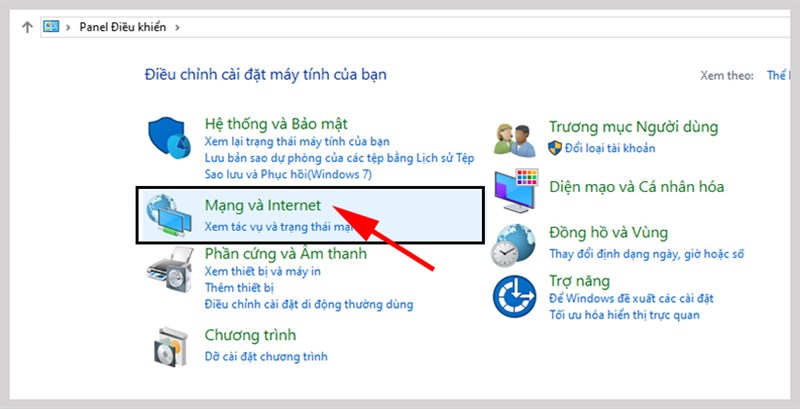
Bước 3: Chọn mục Network and Sharing Center > xuất hiện giao diện như hình bên dưới.

Bước 4: Click vào Change adapter settings > xuất hiện giao diện “Network Connections”.
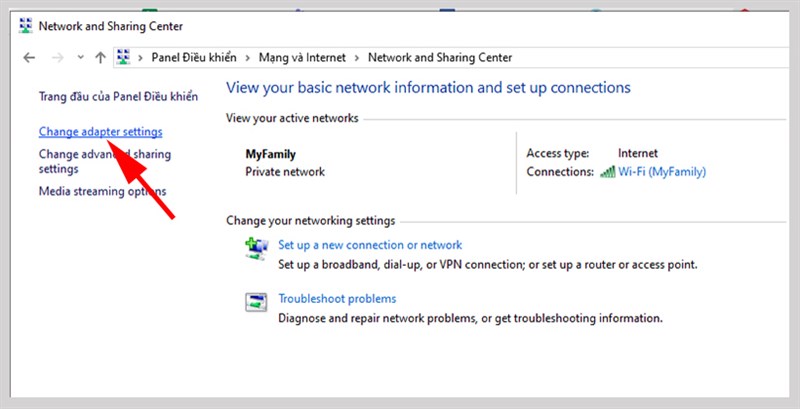
Bước 5: Tiếp tục click chuột phải vào Wifi, chọn Properties.
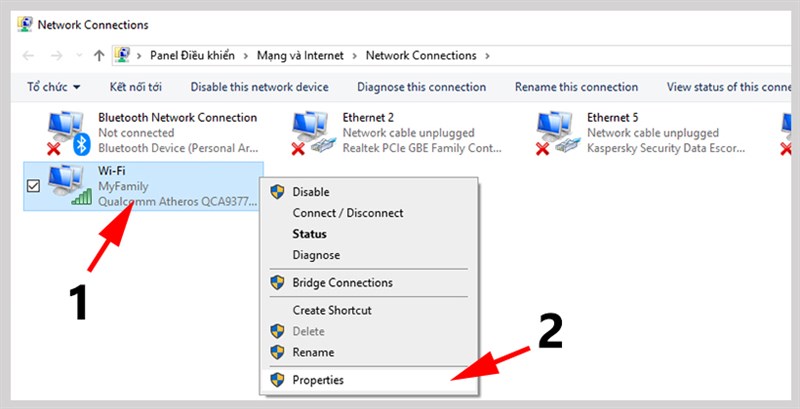
Bước 6: Xuất hiện hộp thoại Wifi Properties, nháy đúp vào Internet Protocol Version 4 (TCIP/IPv4).
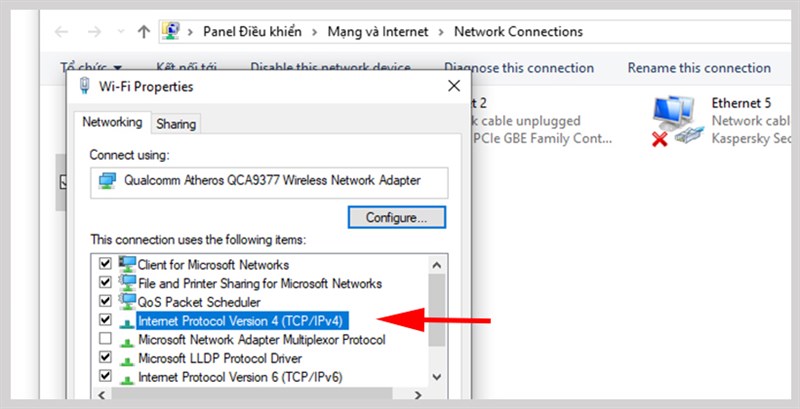
Bước 7: Click chọn Use the following DNS server addresses.
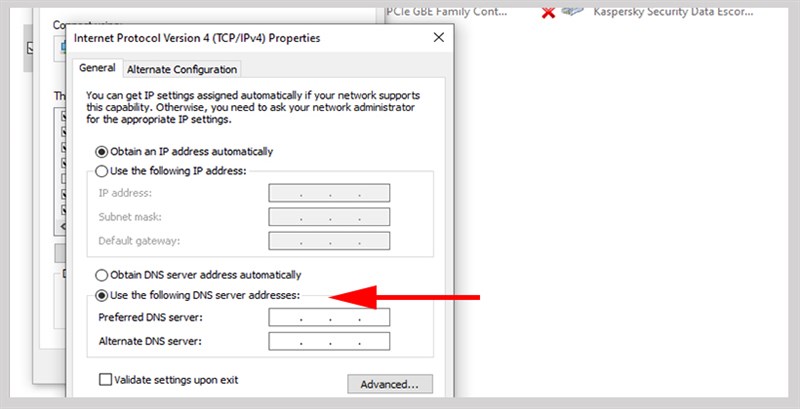
Bước 8: Điền một trong hai dải IP tĩnh phổ biến là 8.8.8.8/8.8.4.4 hoặc 1.1.1.1/1.0.0.1 > Sau đó click OK và bạn đã đổi xong DNS cho máy tính.
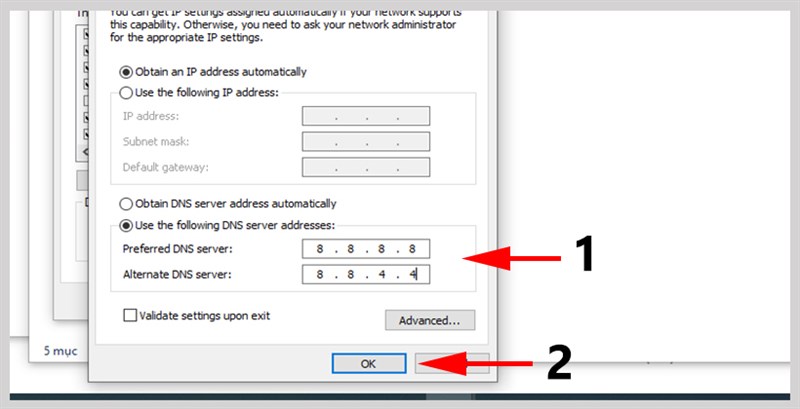
III. Cài đặt và sử dụng tiện ích “Touch VPN” trên trình duyệt Chrome
1. Hướng dẫn nhanh
Chọn biểu tượng tiện ích trên trình duyệt > Chọn biểu tượng ghim tại tiện ích Touch VPN > Chọn Touch VPN > Chọn Connect.
2. Hướng dẫn chi tiết
Bước 1: Nhấn chọn biểu tượng tiện ích và ghim biểu tượng Touch VPN ra màn hình Chrome.
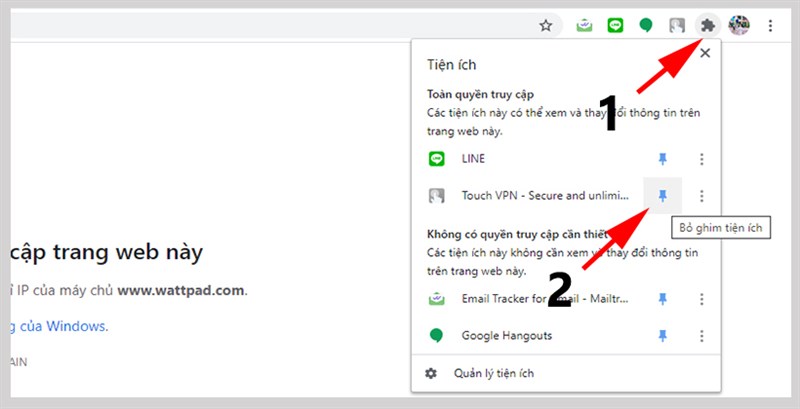
Bước 2: Click vào biểu tượng Touch VPN > Click vào Connect.
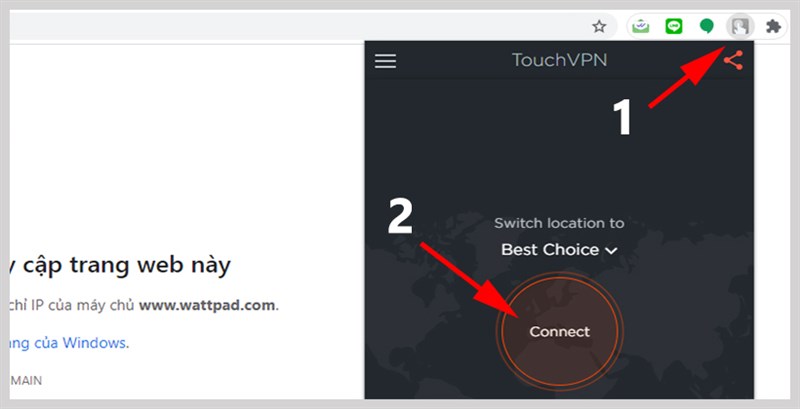
Giờ thì truy cập vào trang Wattpad và thỏa sức trải nghiệm nào.
Hy vọng bài viết trên sẽ giúp bạn biết được 2 cách khắc phục Wattpad bị lỗi không vào được trên máy tính. Nếu có bất kỳ thắc mắc nào thì hãy để lại bình luận bên dưới nhé. Chúc các bạn thành công!
- Share CrocoBlock key trọn đời Download Crocoblock Free
- Cung cấp tài khoản nghe nhạc đỉnh cao Tidal Hifi – chất lượng âm thanh Master cho anh em mê nhạc.
- Chỉnh Dim Trong Cad, Cách Chỉnh Sửa Kích Thước Trong Autocad Nhanh Và
- Dự Án Cryptaur Là Gì ? Cpt Token Là Gì? Dự Án Cryptaur Lừa Đảo
- 5 cách khôi phục file đã xóa trên Windows 10 không cần phần mềm – friend.com.vn
- Hướng dẫn cách sử dụng kích wifi xiaomi [Cập nhật 2021]
- Top 111 Hình Nền Điện Thoại 3D Siêu Đẹp Full Hd, 40 Hình Nền 3D Ý Tưởng – luxury-inside.vn
Bài viết cùng chủ đề:
-
Printer | Máy in | Mua máy in | HP M404DN (W1A53A)
-
5 cách tra cứu, tìm tên và địa chỉ qua số điện thoại nhanh chóng
-
Công Cụ SEO Buzzsumo Là Gì? Cách Mua Tài Khoản Buzzsumo Giá Rẻ • AEDIGI
-
Cách giới hạn băng thông wifi trên router Tplink Totolink Tenda
-
Sự Thật Kinh Sợ Về Chiếc Vòng Ximen
-
Nên sử dụng bản Windows 10 nào? Home/Pro/Enter hay Edu
-
"Kích hoạt nhanh tay – Mê say nhận quà" cùng ứng dụng Agribank E-Mobile Banking
-
Cách gõ tiếng Việt trong ProShow Producer – Download.vn
-
Câu điều kiện trong câu tường thuật
-
Phân biệt các loại vạch kẻ đường và ý nghĩa của chúng để tránh bị phạt oan | anycar.vn
-
Gỡ bỏ các ứng dụng tự khởi động cùng Windows 7
-
Cách xem, xóa lịch sử duyệt web trên Google Chrome đơn giản
-
PCI Driver là gì? Update driver PCI Simple Communications Controller n
-
Sửa lỗi cách chữ trong Word cho mọi phiên bản 100% thành công…
-
Cách reset modem wifi TP link, thiết lập lại modem TP Link
-
Thao tác với vùng chọn trong Photoshop căn bản




